FIX: помилка VPN 809 на Windows 10
Помилка VPN 809 зазвичай виникає, коли брандмауер між клієнтом і сервером блокує порти, які використовує тунель VPN. Крім того, і за промовчанням Windows не підтримує асоціації безпеки IPsec NAT-T для серверів, що знаходяться за пристроєм NAT.
Пристрої NAT мають спосіб перекладу мережевого трафіку, і через це ви можете отримати помилки, коли ви ставите сервер за пристроєм NAT і використовуєте середовище IPsec NAT-T.
Деякі з симптомів помилки VPN 809 включають повідомлення про помилку, яке ви отримуєте, і якщо ви використовуєте протокол L2TP, ви не можете підключитися, тому відображається повідомлення про помилку: "Неможливо встановити мережеве з'єднання між вашим комп'ютером і сервером VPN. . "
Коли з'явиться повідомлення про помилку, в журналі подій також не буде відображено жодних пов'язаних журналів, оскільки трафік не досягне інтерфейсу глобальної мережі MX.
Щоб вирішити помилку VPN 809, ось деякі рішення, які можна спробувати.
FIX: помилка VPN 809
- Увімкніть порти на брандмауері / маршрутизаторі
- Додайте значення до реєстру Windows
- Вимкнути службу Xbox Live Networking
- Перевірте налаштування PAP
1. Увімкніть порти на брандмауері / маршрутизаторі
Як правило, помилка VPN 809 виявляється через порт PPTP (TCP 1723), або порт L2TP або порт IKEv2 (порт UDP 500 або 4500) заблокований брандмауером або маршрутизатором.
Рішення полягає в тому, щоб увімкнути порт на брандмауері або маршрутизаторі. Якщо це неможливо, розгорніть SSTP або OpenVPN на базі VPN-провайдера.
Це дозволяє VPN-з'єднанням працювати через брандмауер, NAT і веб-проксі.
2. Додайте значення до реєстру Windows
Якщо під час спроби встановити підключення VPN, ви отримаєте помилку 80. VPN, а ваш MX розташований за NAT, вирішення цього полягає в тому, щоб додати значення DWORD AssumeUDPEncapsulationContextOnSendRule в реєстр Windows.
Це дозволяє операційній системі Windows встановлювати асоціації безпеки, коли сервер VPN і клієнт комп'ютера стоять за пристроями NAT.
Для Windows 10 виконайте такі дії:
- Клацніть правою кнопкою миші і виберіть Виконати
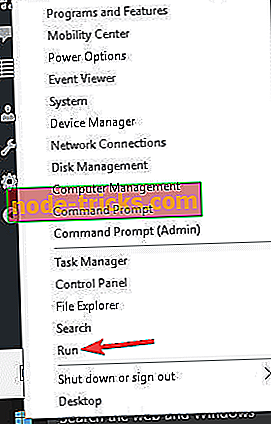
- Введіть regedit і натисніть enter
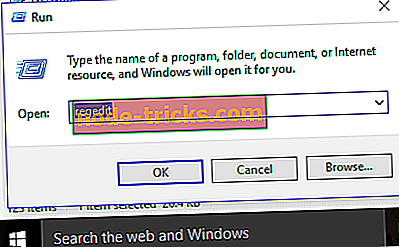
- Знайти цей шлях: HKEY_LOCAL_MACHINESYSTEMCurrentControlSetServicesPolicyAgent
- RegValue: AssumeUDPEncapsulationContextOnSendRule
- Введіть DWORD
- Змініть значення даних на 2. Після створення ключа перезавантажте комп'ютер.
Примітка: деякі мережеві програми третьої сторони можуть викликати помилку VPN 809, наприклад, SmartByte, тому вимкнення її може також усунути проблему і дозволити VPN підключитися знову.
Примітка : Якщо ви хочете, щоб інструмент VPN працював як шарм, ми рекомендуємо вам Cyberghost. Установіть зараз Cyberghost VPN (в даний час дисконтований) і захистіть себе. Він захищає ваш комп'ютер від атак під час перегляду, маскує вашу IP-адресу і блокує всі небажані доступ.
CyberGhost також випустила 7-ю версію для Windows з великою кількістю нових функцій безпеки, тому ми пропонуємо вам спробувати її.
Навіщо вибирати CyberGhost? Cyberghost для Windows- 256-бітове шифрування AES
- Понад 3000 серверів по всьому світу
- Відмінна ціна
- Відмінна підтримка
3. Вимкніть послуги Xbox Live Networking
Іноді ваш антивірус може бути несумісний з Windows 10, що призводить до розриву з'єднань IPsec. Служба Windows 10 може блокувати доступ до VPN L2TP / IPsec, щоб вирішити це і запобігти помилці VPN 809, зробіть це:
- Введіть служби у вікні пошуку
- Натисніть Служби з результатів пошуку
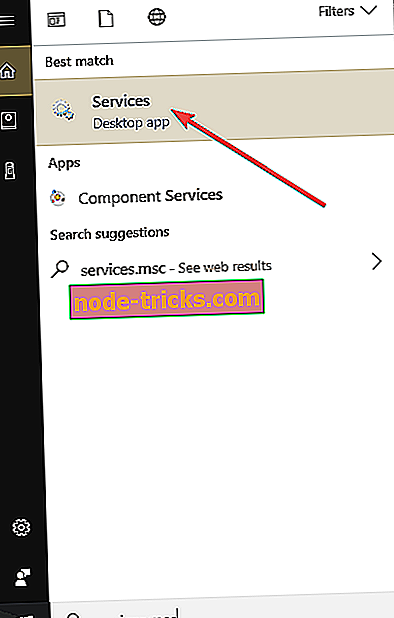
- Знайдіть службу Xbox Live Networking Services і вимкніть її
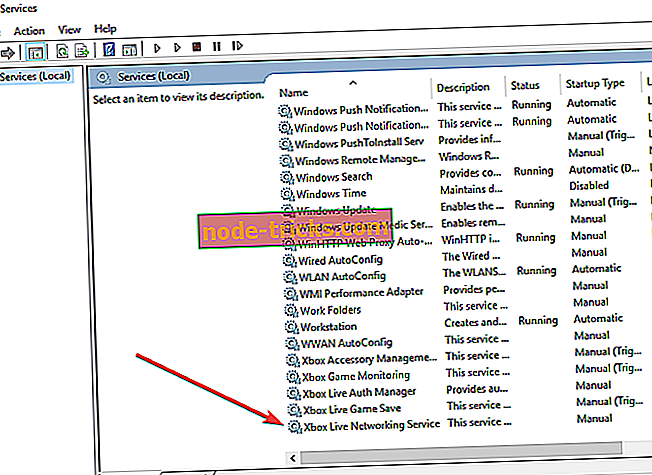
- Перевірте, чи працює підключення VPN, і помилка 809 зникає
- ПОВ'ЯЗАНІ: VPN заблокований на Windows 10? Не панікуйте, ось виправлення
4. Перевірте налаштування PAP
- Натисніть кнопку Пуск і виберіть Установки
- Виберіть " Мережа" та "Інтернет"
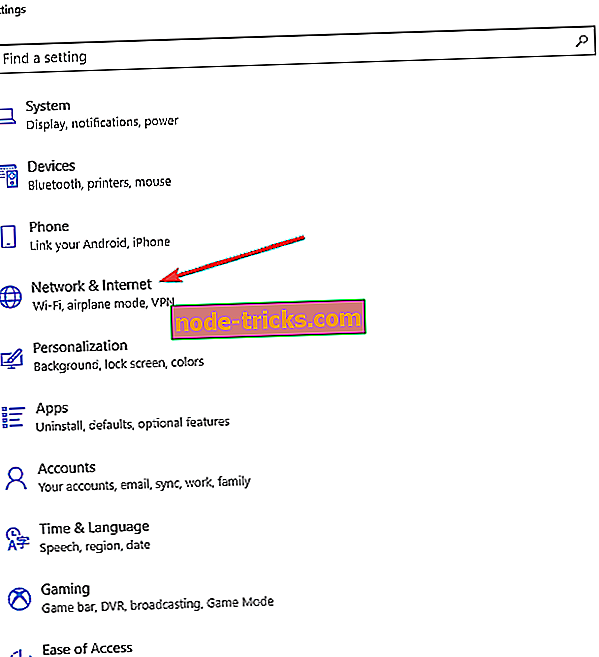
- Натисніть VPN на лівій панелі
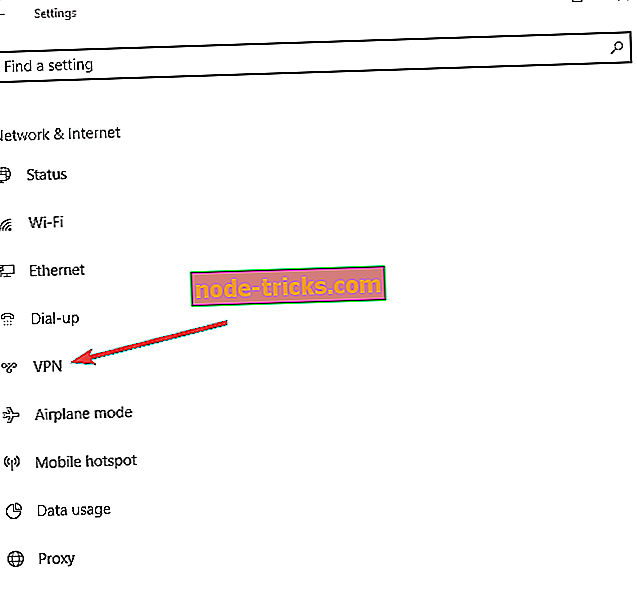
- Натисніть Додати підключення до VPN і використовуйте наступне:
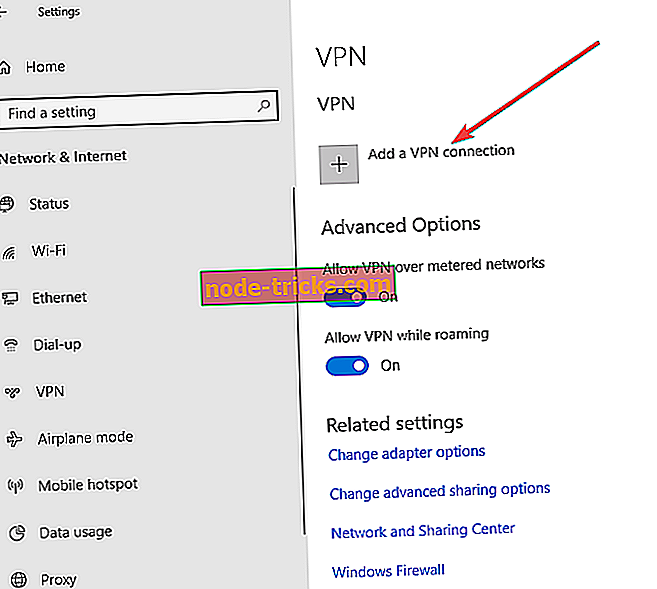
Для постачальника VPN використовуйте Windows (вбудований)
Для імені підключення напишіть все, що вам подобається, оскільки це буде показано на інтерфейсі
Для імені або адреси сервера введіть зовнішнє ім'я хоста вашого VPN
Для типу VPN виберіть L2TP / IPsec
Для типу інформації про вхід виберіть Ім'я користувача та пароль
Для Ім'я користувача / Пароль / Запам'ятати мене : встановіть як потрібно, оскільки вони є необов'язковими
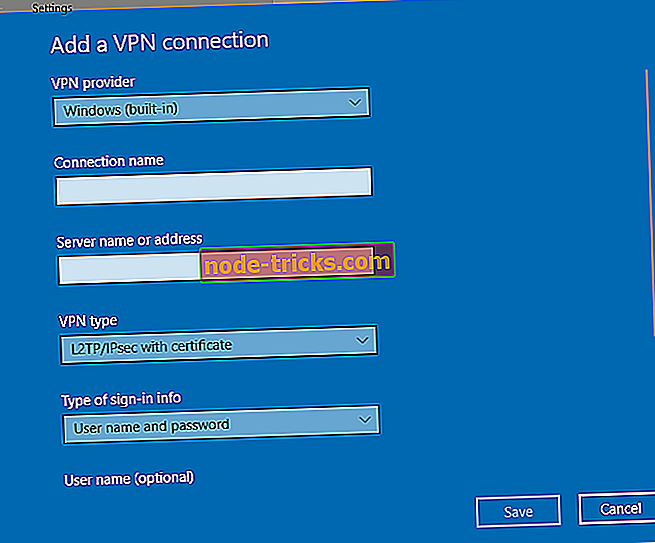
- Натисніть кнопку Зберегти
- Виберіть Змінити опції адаптера
- Клацніть правою кнопкою миші на створеному з'єднанні та виберіть Властивості
- У вкладці Безпека натисніть Додаткові параметри
- Натисніть Використовувати спільний ключ
- Введіть PSK і натисніть OK
- Встановіть шифрування даних на максимальну міцність
- У розділі Автентифікація виберіть Дозволити ці протоколи
- Поставте галочку лише в полі PAP
- Перезавантажте комп'ютер
- Вимкніть службу Xbox Live Networking Services і перевірте, чи не вдається помилка VPN 809
Чи вдалося вирішити помилку VPN 809? Повідомте нам у розділі коментарів нижче.








